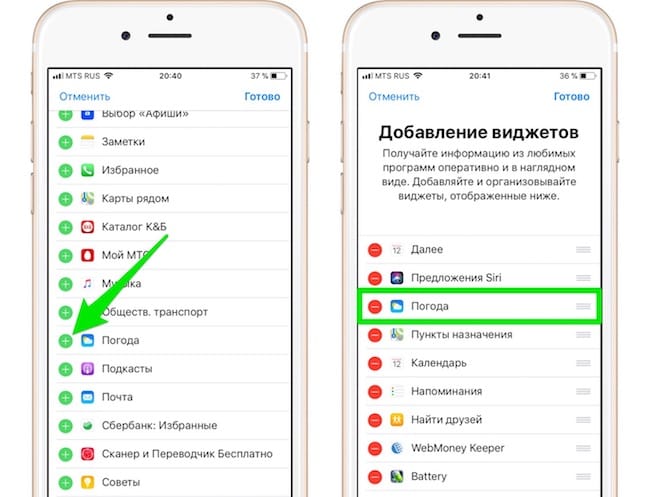Вариант 2: Яндекс.Погода
Среди множества сервисов и приложений Яндекс есть то, что решает нашу задачу – Я.Погода, настройкой которого мы далее и займемся.
- Воспользовавшись представленной выше ссылкой, установите приложение на свой айФон и запустите его.
- Предоставьте разрешение на доступ к геопозиции, выбрав вариант «При использовании» в окне с запросом.
- Далее, если хотите получать уведомления, «Разрешите» их отправку в следующем окне.
- Ваше местоположение будет автоматически определено и в главном окне Я.Погоды появятся соответствующие сведения.
- Как и с Погодой от Apple, горизонтально здесь отображаются данные по часам, а вертикально – по дням.
Дополнительно имеется возможность «Открыть карту осадков», «Показать на карте» место и «Сообщить» о другой погоде, если она сильно отличается от того, что вы видите за окном.
- Если геолокация была определена некорректно или вы просто хотите видеть в приложении сведения о еще каком-то населенном пункте:
- Для его добавления вызовите меню и воспользуйтесь поиском.
- Введите название города, а затем выберите его в результатах поиска.
- Найденное место сразу же будет добавлено в главное окно Я.Погоды.
- При желании город можно добавить в избранное, тапнув по звездочке,
после чего его он будет помещен и в соответствующий список в меню.
Там же доступна сортировка, редактирование и удаление.
- В настройках приложения, которые вызываются нажатием на шестеренку в главном окне, можно указать единицы измерения температуры, силы ветра и давления, разрешить или запретить уведомления,
уточнить место, для которого отображаются сведения о погоде, а также определить то, для какого места и в каком виде будут отображаться данные на виджете.
- Добавление виджета осуществляется по алгоритму, рассмотренному в пункте № 4 предыдущей части статьи.
Его можно развернуть и настроить.
Методы определения вашего местоположения
Настройка геолокации на вашем iPhone позволяет получать точную информацию о погодных условиях в вашем регионе. Это удобно, например, для планирования путешествий или выбора подходящей одежды перед выходом на улицу.
Существует несколько методов определения вашего местоположения:
- GPS: iPhone использует встроенный GPS-приемник для определения вашего местоположения на основе сигналов спутников. Этот метод является самым точным, но требует наличия свободного небольшого пространства над гаджетом для лучшего приема сигнала.
- Wi-Fi: iPhone также использует информацию о доступных точках Wi-Fi в вашем окружении для определения вашего местоположения. Этот метод обеспечивает достаточно точные результаты, особенно в городах, где точки доступа Wi-Fi расположены плотно.
- Сеть мобильной связи: iPhone может использовать информацию о ближайших базовых станциях мобильной связи для определения вашего местоположения. Этот метод имеет более низкую точность, но работает, даже если GPS и Wi-Fi недоступны.
Чтобы настроить геолокацию на вашем iPhone, перейдите в «Настройки» > «Конфиденциальность» > «Службы системы» > «Геолокация». Затем выберите приложения, для которых вы хотите разрешить использование геолокации. Вы также можете выключить геолокацию для конкретных приложений или включить режим «Только при использовании», чтобы контролировать, когда приложения могут получать доступ к вашему местоположению.
Помните, что использование геолокации может влиять на время работы аккумулятора вашего iPhone, поэтому рекомендуется выключать геолокацию для ненужных приложений или включать ее только при необходимости.
Что обозначают значки погоды в айфоне
Руководство как включить геолокацию на айфоне
Еще один вопрос, который волнует пользователей гаджета: значки погоды в айфоне – что они обозначают. На самом деле в определении наименований и обозначений нет ничего сложно. Однако чтобы было более понятно, вот основные обозначения погоды знаками в айфоне:
- Символ «Снежинка с градусником» – имеет значение лед. Другими словами, на улице достаточно холодно для замерзания льда.
- Пиктограмма в виде «Градусника с солнцем» – может значить только высокую температуру.
- «Половина солнца, стрелка вверх» – может обозначить только рассвет.
- «Снежинка» –выпадение осадков в виде снега.
- «Солнце» – ясная, солнечная погода.
- «Одно облако» – расшифровка облачность.
- «Облако с молнией» – будет показывать дожди с грозами.
- «Облако со снежинкой и косыми линиями» – сильный и мокрый дождь.
- «Солнце, выглядывающее из-за облака» – будет означать облачно с прояснениями.
- «Облако с короткими каплями косыми линиями» – кратковременные дожди.
- «Облако с длинными каплями косыми линиями» – будет обозначать ливень.
- «Облако с прямыми горизонтальными линиями» – так будет обозначаться туман.
Значков на самом деле достаточно много. Однако, все они понятны даже для неопытного пользователя.
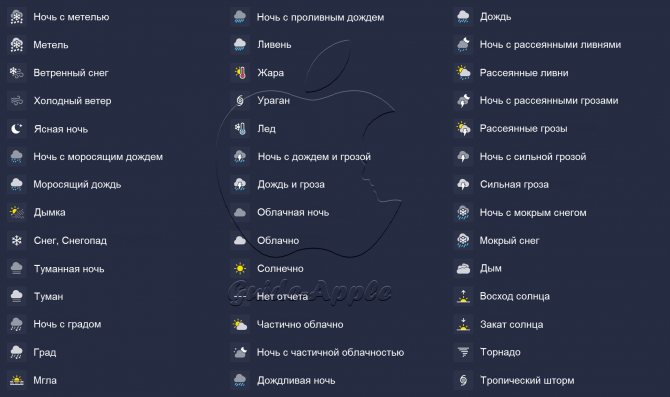
Значки погоды на айфоне
Почему не показывает погоду на айфоне: что делать
Расскажем, что делать если айфон не показывают погоду…
Когда не показывает погоду на айфоне нужно провести диагностику устройства. Первым делом необходимо перезапустить систему — возможно произошел сбой и перезапуск устройства решит все проблемы с погодой. Нужно убедиться в том, что подключение к сети интернет на устройстве активно. Если подключение есть, но погода на айфоне не показывается иногда помогает включение/выключение Wi-Fi. После этого вопрос почему погода на айфоне показывает неправильно, возможно, потеряет свою актуальность.
Важно! Для правильной работы погодного виджета на айфоне нужно всегда актуализировать IOS сразу после выхода обновлений. Особенно данное утверждение актуально для устаревших айфонов, так как ранее Apple сотрудничала с Yahoo. Сегодня все погодные сводки айфоны берут с Weather.com
Именно поэтому отвечая почему не показывает погоду на айфоне нужно иметь в виду вопрос необходимости постоянных обновлений устройства
Сегодня все погодные сводки айфоны берут с Weather.com. Именно поэтому отвечая почему не показывает погоду на айфоне нужно иметь в виду вопрос необходимости постоянных обновлений устройства
Следите за обновлениями операционной системы — погода всегда будет показываться исправно.
Специально для Вас: iTunes списывает деньги: что делать
Погода на айфоне — почему не добавляется город
Город может не добавляться по нескольким причинам. Среди них:
Отсутствие информации о населённом пункте
Дело в том, что погодные сводки на айфоне предоставляются через иностранные службы, которые не имеют информации о небольших городах России и тем более поселках. Кроме этого при поиске некоторых населенных пунктов Россия часто происходит сбой, либо просто возникает сообщение «Поиск не дал результатов».
Последнее чаще всего случается с маленькими населенными пунктами России. Таким образом, проблему почему погода на айфоне показывает неправильно чаще всего можно решить ручным вводом населённого пункта.
Ограничение по количеству городов
В список для мониторинга можно внести только 20 городов.
Разрешив доступ к геопозиции в настройках айфона можно узнавать погоду без указания города вручную
Для этого необходимо в настройках выбрать пункт «Конфиденциальность», затем — «Службы геолокации», ищем пункт «Погода» и о.
Иногда айфон не опознает город указанный кириллицей — в этом случае нужно указывать название города латиницей…
Лайфхак: как на Андроиде настроить погоду (виджеты и приложения)
Телефон, подключенный к интернету, способен заменить телевизор. Теперь нет необходимости возиться с пультами, если последние новости можно узнать зайдя в мобильник. То же самое касается погоды.
Сомневаетесь, какой наряд выбрать для работы, боясь, что природные явления могут сыграть с вами в злую шутку? Тогда ознакомьтесь с инструкцией, как на Андроиде настроить погоду.
Изменение настроек и подключение погоды
Для начала рекомендуется включить местоположение устройства:
- Заходим в меню, открываем настройки, далее «
Расширенные настройки» — «Местоположение«.
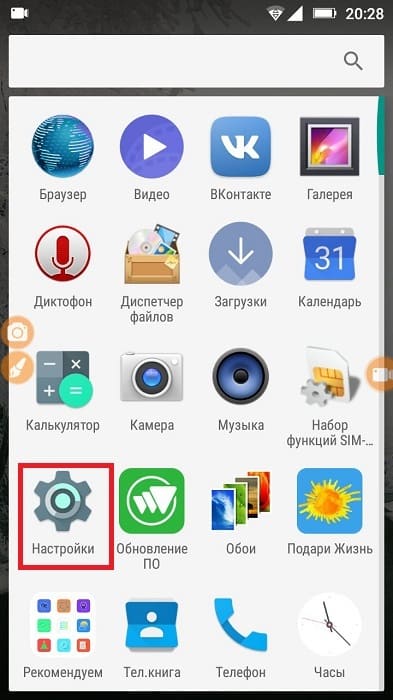
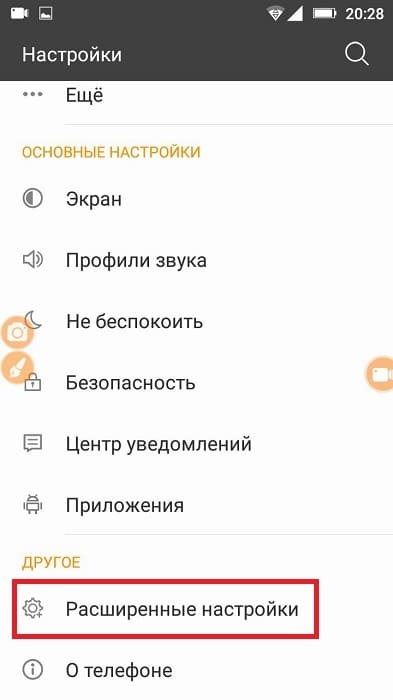
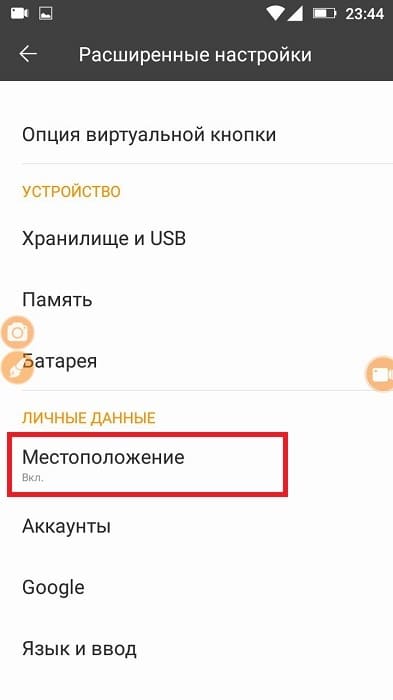
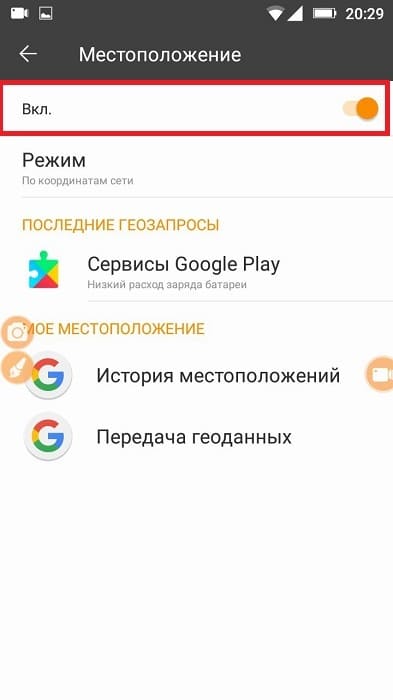
- Заходим на основной экран. Ставим палец на дисплей и удерживаем около 2 секунд.

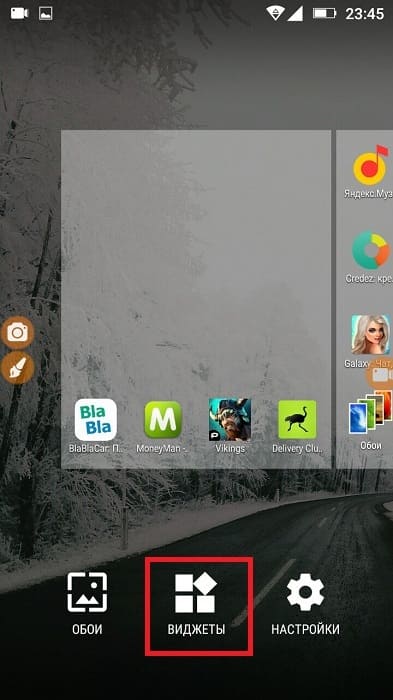
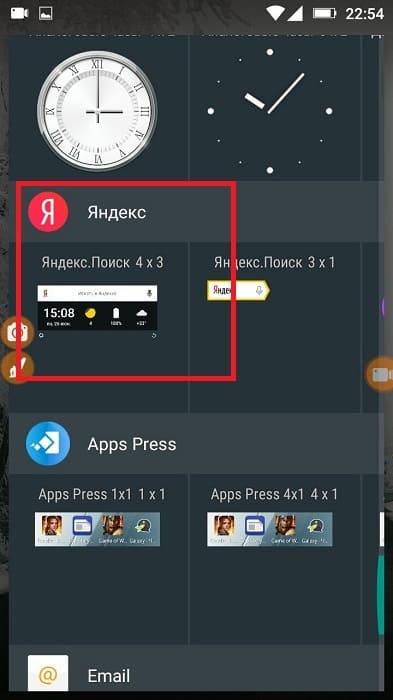
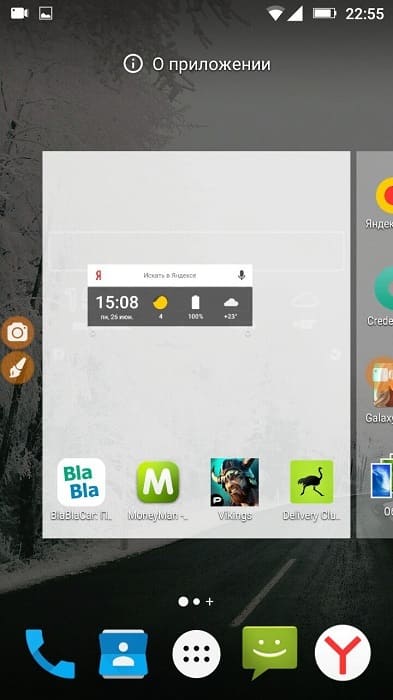
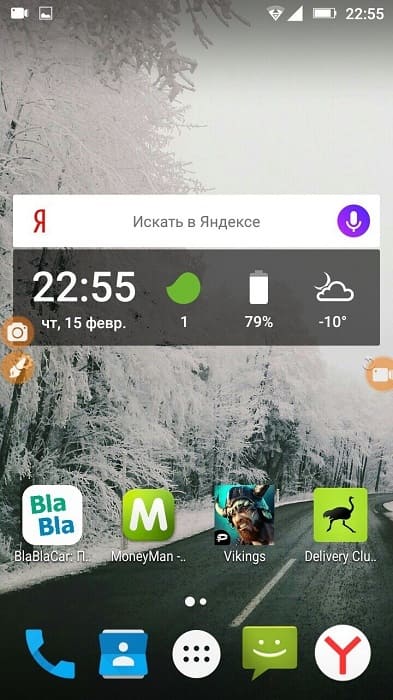
Программы для настройки и установки погоды
Кроме имеющихся виджетов вы можете использовать и другие программы, которые нужно скачать через Гугл Плей Маркет:
Прогноз погоды от Shoreline Park.
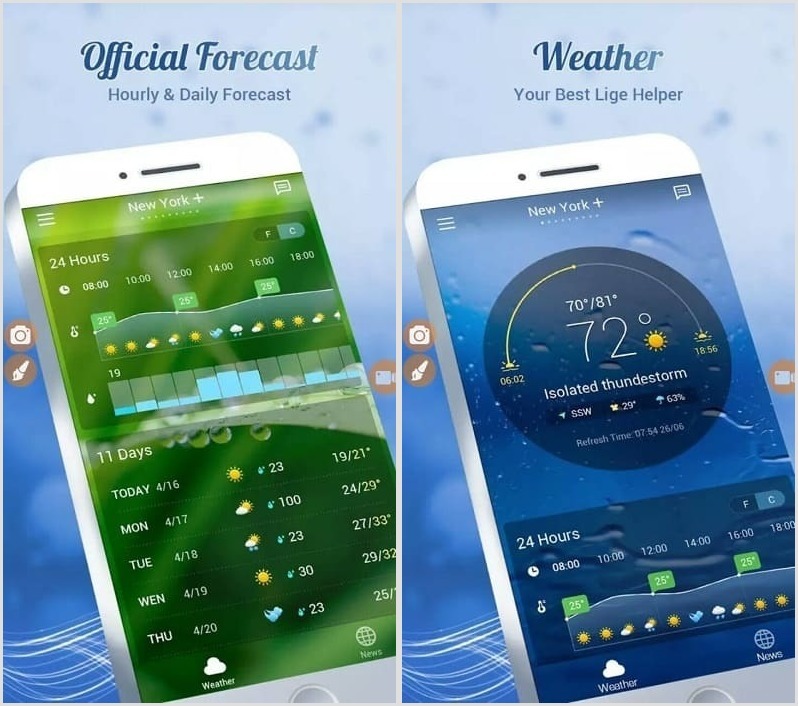
Самая распространенная программа, включающая в себя не только трансляцию температуры в любой точке земного шара, но и показывающая скорость ветра, направление ветра, восход и заход солнца, давление, вероятность осадков и другое.
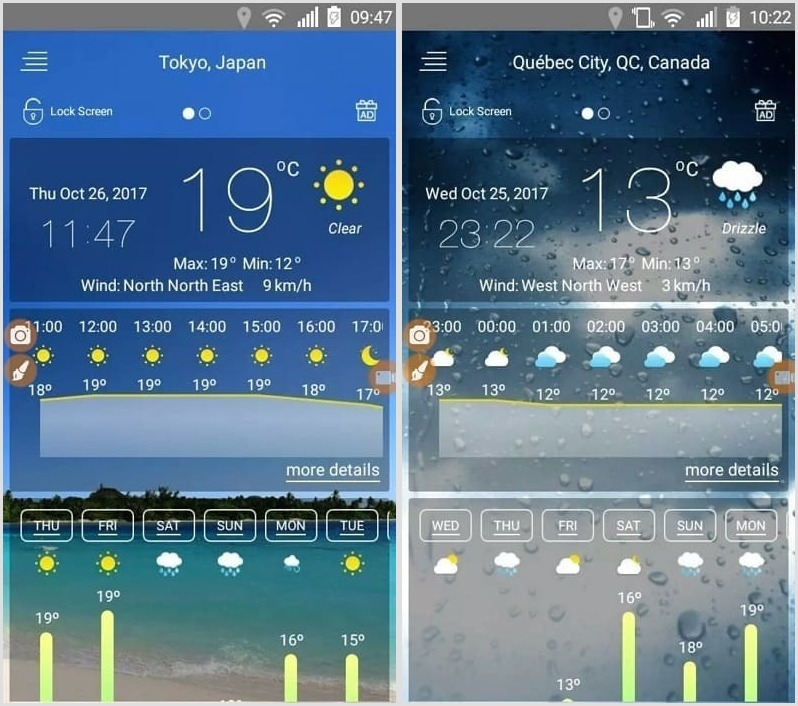
Яркое приложение, оно дает возможность смотреть прогноз не только в реальном времени, но и на 10 дней вперед. Много разных полезных функций и подача в виде графиков.
Приятное цветовое оформление! Работает на русском языке, снабжено автоматическим определением местоположения.

YoWindow — красочный пейзаж, который отображает погоду. Если, к примеру, за окном снег — в YoWindow тоже снег. Можно в 5 утра увидеть восход солнца на смартфоне, если вы еще валяетесь в кровати и не хотите идти смотреть в окошко. Если это не нужно, и вы желаете экономить заряд батареи, можно включить режим «Простая погода«.
Работа с программой «Погода» на Айфоне
«Погода» является стандартной и встроенной в iOS, именно поэтому достаточно просто можно установить погоду на экран без дополнительных скачиваний. При необходимости пользователь может отыскивать информацию не только по месту расположения, но и любому другому городу. Особенно это полезно для путешественников.
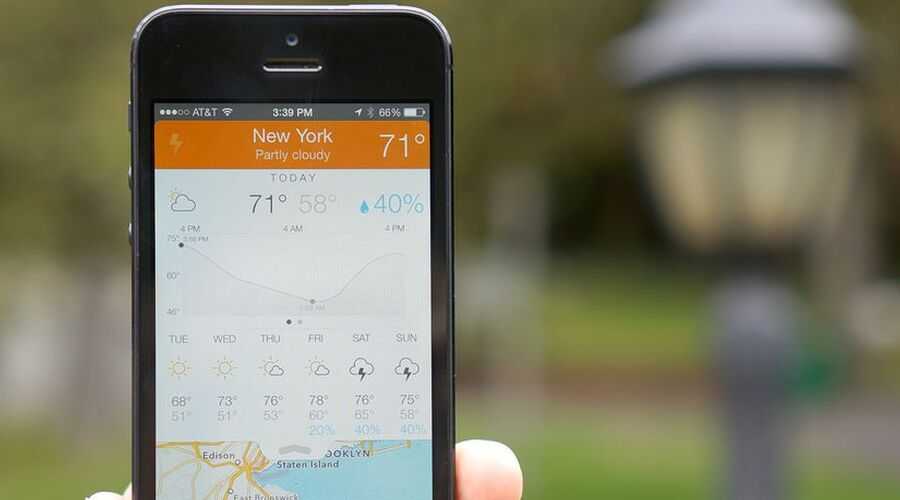
Работать с приложением достаточно просто на любом из устройств компании. После открытия прогноза можно увидеть всю необходимую информацию на целые сутки. А также если необходимо можно посмотреть, чего ждать на следующий день или на любую другую дату на протяжении недели.
Для настройки необходимо:
- Перейти в раздел «Настройки» на Айфоне.
- Затем найти «Конфиденциальность».
- Открыть информацию о геолокации;
- Произвести замену пункта «Никогда» на «Всегда».
Данная настройка поможет видеть только актуальные данные. Так информация не будет обновляться постоянно, а только в случае если пользователь зайдет в приложение.
Можно создать отдельный список с городами, информацию по которым интересно регулярно просматривать.
Мобильный сайт
Хотя мобильная версия идентична по содержанию веб-сайту для настольных компьютеров, она отображает только последние три местоположения, которые вы искали. Вы можете увидеть их в верхней части страницы, прямо под строкой поиска на сайте. Конечно, эти местоположения будут меняться при каждом поиске, показывая только последние три.
Чтобы удалить последние местоположения, вы также должны удалить куки для своего мобильного браузера. Если вы не хотите возиться с файлами cookie других сайтов, вы можете удалить только те из AccuWeather.
Опять же, вот пример того, как это работает в мобильном браузере Google Chrome, который немного отличается от настольной версии.
iOS-приложение
Управление местоположениями AccuWeather на iOS довольно просто. Везде, где отображается местоположение AccuWeather, просто коснитесь имени местоположения, чтобы открыть меню «Управление местоположением». Чтобы удалить ненужные местоположения, нажмите и удерживайте название местоположения. Когда появится меню, нажмите «Удалить», и все готово.
Помните, что вы не сможете удалить свое текущее местоположение.
Android-приложение
Как и в iOS, удаление местоположений в приложении AccuWeather для Android также очень просто. Откройте приложение AccuWeather на своем мобильном устройстве и коснитесь значка меню (три горизонтальные линии). В списке местоположений нажмите и удерживайте название местоположения, которое вы хотите удалить. Когда появится значок корзины, щелкните ее, чтобы удалить местоположение.
Если вы случайно удалили местоположение, которое не хотите удалять, вы можете нажать кнопку «Отменить». Он появится сразу после удаления местоположения
Обратите внимание, что для удаления местоположения список местоположений должен содержать как минимум два местоположения. И это не включает ваше текущее местоположение, определенное GPS
Почему стоит убрать лишние города в приложении Погода
Приложение Погода на iPhone предоставляет возможность отслеживать погоду в различных городах по всему миру. Однако, встроенное в приложение отображение погоды для всех доступных городов может создать лишнюю нагрузку и замедлить работу приложения.
Вот несколько причин, почему стоит убрать лишние города в приложении Погода:
Улучшение производительности: Каждый раз, когда приложение загружается, оно должно получить данные о погоде для всех выбранных городов. Если в списке городов присутствуют лишние пункты, это может существенно замедлить работу приложения. Удаление неиспользуемых городов позволит улучшить производительность и скорость загрузки.
Удобство использования: Чтобы получить актуальные данные о погоде в нужном городе, нужно пролистывать множество других городов. Иногда список слишком длинный, и может потребоваться несколько секунд, чтобы найти нужный город
Удаление лишних городов сократит список и облегчит доступ к нужным данным.
Личное пространство: Для многих пользователей мобильных устройств важно иметь чистый и аккуратный спискок важных приложений и информации. Иметь лишние города в списке Погоды может создавать ощущение беспорядка и занимать место на экране
Удаление неиспользуемых городов поможет организовать список и освободить пространство для других приложений.
Таким образом, удаление лишних городов в приложении Погода на iPhone может улучшить производительность, упростить использование и создать более аккуратный внешний вид вашего устройства.
Проблема: пароль от iCloud запрашивается при каждом новом письме и передаче файлов через AirDrop
После обновления до iOS 8.1 некоторые пользователи обнаружили, что каждый раз, когда они пытаются написать письмо, у них выскакивает окно с запросом пароля от iCloud. Окно можно закрыть и продолжить писать письмо, но делать это каждый раз утомительно. Та же проблема возникает и при работе AirDrop, когда вы выбираете обмен данных «только для контактов»: в таком случае, даже если вы введете пароль, AirDrop не запустится.
Возможные решения:
Первое, что стоит попробовать — перейти к меню Настройки > iCloud и разлогиниться. Если у вас возникают проблемы именно с AirDrop, то разлогиньтесь со всех устройств, на которых вы пытаетесь его использовать. Теперь перезапустите устройство и попробуйте снова залогиниться. Всё должно заработать.
Если вариант выше не сработал, и у вас присутствуют заглавные буквы в вашем Apple ID, попробуйте следующий вариант решения проблемы:
Проблема могла возникнуть из-за заглавных букв в вашем Apple ID, поэтому вам нужно ввести ваше имя пользователя в нижнем регистре. Разлогиньтесь из iCloud, перезагрузите устройство, затем снова залогиньтесь с помощью символов нижнего регистра, но только в поле Apple ID. После этого, без изменений регистра, введите свой пароль.
Сброс неточных оценок времени экрана
Одно из решений для устранения ошибок экранного времени — сбросить экранное время, в результате чего время экрана начинает вычисляться заново.
Обратите внимание, что при этом вы потеряете все предыдущие данные экранного времени
Некоторые пользователи сообщают, что экранное время в любом случае снова быстро идет наперекосяк, поэтому, если для вас важно хранить данные о экранном времени, это может быть не лучшим решением, поскольку для некоторых пользователей это временное решение
- Откройте приложение «Настройки» и перейдите в «Время экрана».
- Прокрутите вниз и выберите «Отключить экранное время».
- Снова переключите «Включить экранное время» обратно в положение «включено».
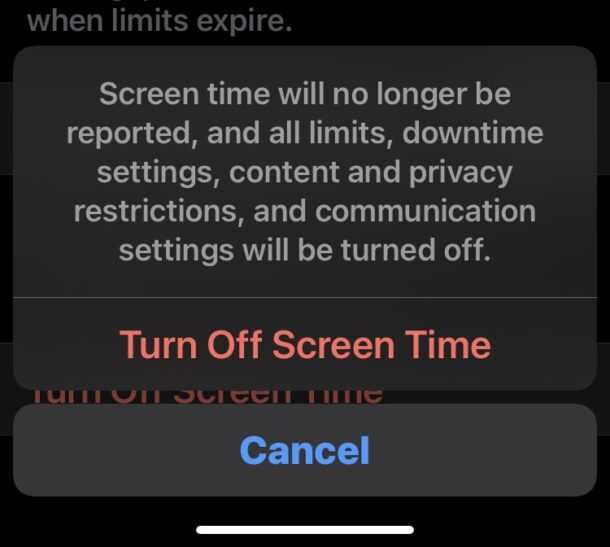
Это приведет к сбросу всех данных экранного времени и расчетов времени приложений и веб-сайтов на экране, а также данных об использовании и всех других данных об использовании устройства.
Для некоторых пользователей это полностью решает проблему, тогда как для других проблема вскоре возвращается снова, и время экрана возвращается к ошибочному сообщению данных.
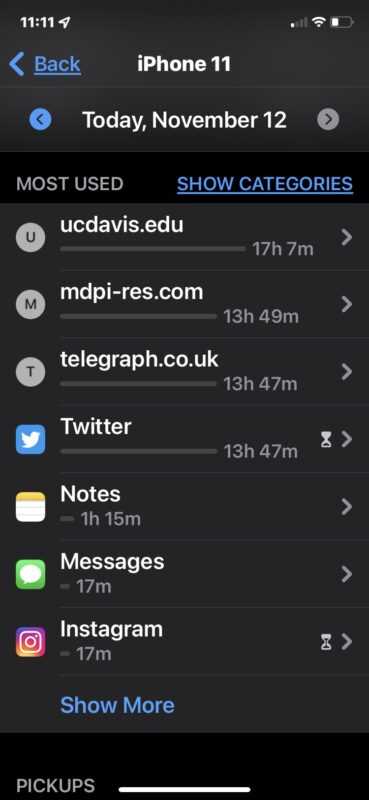
Поскольку это, скорее всего, ошибка, следите за будущими обновлениями программного обеспечения для системного программного обеспечения iOS и iPadOS, поскольку ошибка почти наверняка будет исправлена в следующем обновлении.
Как настроить отображение погоды в уведомлениях
1. Переходим в Центр уведомлений свайпом вправо, с главного экрана телефона, прокручиваем вниз и нажимаем кнопку «изменить»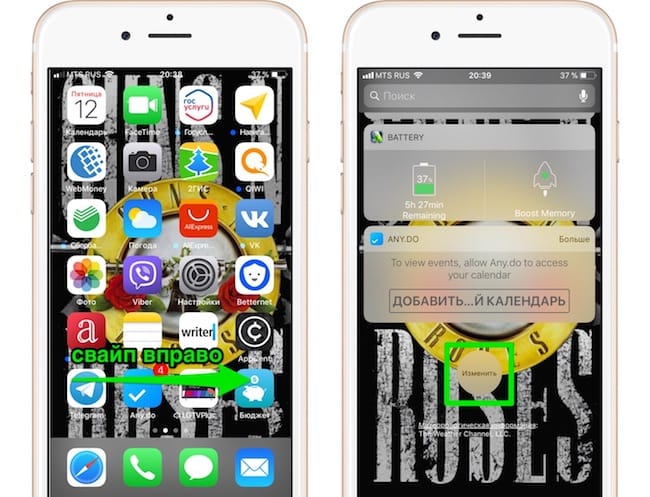 2. Находим в списке Погоду, нажимаем +, а затем «готово»
2. Находим в списке Погоду, нажимаем +, а затем «готово»
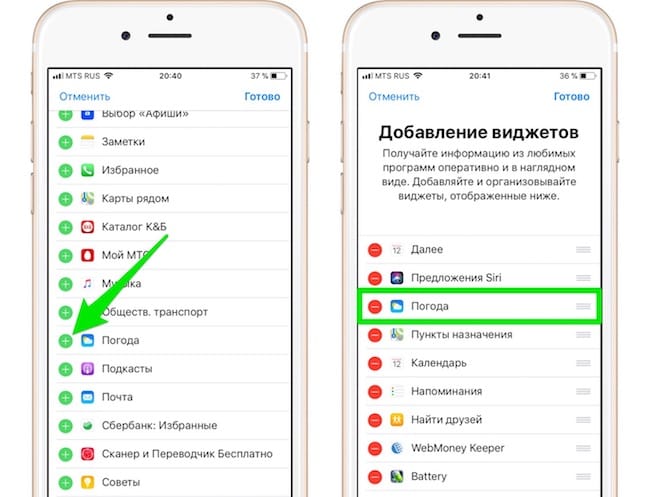 3. Теперь мы можем справляться о погоде более оперативно, достаточно зайти в уведомления.
3. Теперь мы можем справляться о погоде более оперативно, достаточно зайти в уведомления.
 Единственная настройка, о которой не упомянули, касается возможности изменить систему показаний с градусов на Фаренгейты. Уверен, что это мало кому интересно.
Единственная настройка, о которой не упомянули, касается возможности изменить систему показаний с градусов на Фаренгейты. Уверен, что это мало кому интересно.
И напоследок, не стоит забывать, что прогноз погоды прекрасно может подсказать Siri.
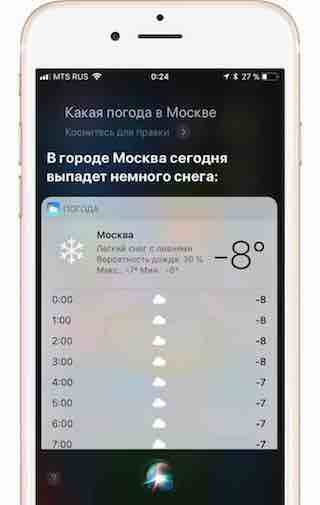 Вот несколько вариантов для запроса:
Вот несколько вариантов для запроса:
- Какая погода на улице?
- Какая погода будет завтра?
- Какая погода в Москве?
- Сегодня жарко?
- Завтра нужен будет зонт?
- Какое давление сегодня?
- Во сколько завтра рассвет?
- Сейчас ветрено?
Здорово, не правда ли? Надеюсь статья была для вас полезной. До новых встреч!
Неправильное отображение температуры и других показателей
Неверная температура
Имеются ввиду слишком большие отклонения в показателях — например на улице 10 градусов тепла, но при этом iPhone показывает +50 жары. Откуда такая разница? Все дело в том, в каких единицах отображается температура:
- Запустите программу Погода, откройте список городов и в левом нижнем углу увидите переключатель (Обновлено! В iOS 15 этот самый переключатель выглядит как «три точки» и теперь находится в правом верхнем углу дисплея) между градусами Цельсия и градусами Фаренгейта. Переключитесь на нужные единицы — погода станет «нормальной» и все аномалии пропадут.
- Также обязательно откройте «Настройки — Основные — Язык и регион» и посмотрите, в каких единицах температура отображается по умолчанию. Вдруг, кто-то пошутил и поставил Фаренгейты?:)
Как видите, неправильные показатели погоды (слишком большие значения градусов) не говорят о каких-либо проблемах с iPhone — нужно всего лишь исправить настройки.
Как поменять единицы давления в стандартном приложении погода?
Впрочем, различные метаморфозы можно увидеть не только с температурой, но и с отображением атмосферного давления. Все мы привыкли, что единицей его измерения является миллиметр ртутного столба (мм рт.ст.)
А как быть, если iPhone отображает давление в миллибарах (мбар) или гектопаскалях (гПа)? Для того чтобы изменить единицы на миллиметр ртутного столба, нужно:
- Открыть «Настройки — Основные».
- Выбрать «Язык и Регион».
- Установить регион — Россия.
Все. Открываем погоду, видим правильные и знакомые всем нам цифры атмосферного давления в мм рт.ст. Ура!
Скорость ветра и видимость в милях — как вернуть километры?
Решение будет точно таким же, как и в случае описанном чуть выше. Если вы не понимаете, откуда в стандартном приложении погода появились значения в милях, и очень хочется поменять их на километры, то обязательно проверьте — какой регион установлен в настройках iOS? При необходимости, замените его на РФ.
Пожалуй, это все известные мне проблемы, связанные с программой «Погода» от компании Apple. Но если автор что-то пропустил или вас есть вопросы, то как можно быстрей пишите в комментарии — будем разбираться и искать подходящее решение!
P.S. Кстати, я тут подготовил подборку лучших погодных приложений для iPhone. Крайне рекомендую к ознакомлению!
Как добавить иконку на экран айфона?
Как добавить иконку любого сайта на рабочий стол iPhone и iPad
- Шаг 1: Первым делом открывает главную страницу необходимо интернет сайта через Safari.
- Шаг 2: Далее нажимаем на кнопку со стрелочной вверх, затем выбираем На экран «Домой».
- Шаг 3: Можно отредактировать имя, но ссылку лучше не трогать. Нажимаем «Добавить ».
Интересные материалы:
Где живет филипп киркоров? Где живет Гребенщиков? Где живет королева Англии на английском? Где живет королева Англии? Где живет королева британии? Где живут городские голуби? Где живут водоросли? Где живут змеи норы? Где зимой живут ужи? Где зимуют раки зимой?
Вариант 3: Gismeteo Lite
Один из самых популярных сервисов, предоставляющих информацию о погоде в мире, тоже имеет свое приложение для iOS. Оно представлено в двух версиях – бесплатной и платной, и далее мы рассмотрим то, как настроить и использовать первую.
- Установите приложение на iPhone и запустите его.

Перейдите во вкладку «Поблизости» и нажмите «Запросить доступ».
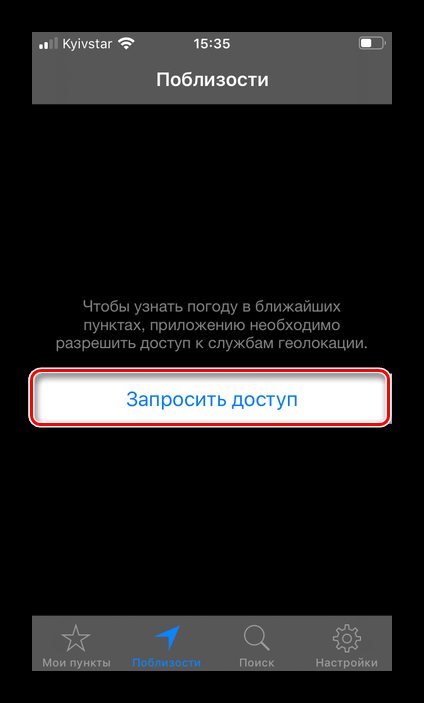
Во всплывающем окне разрешите Gismeteo Lite использовать вашу геопозицию.
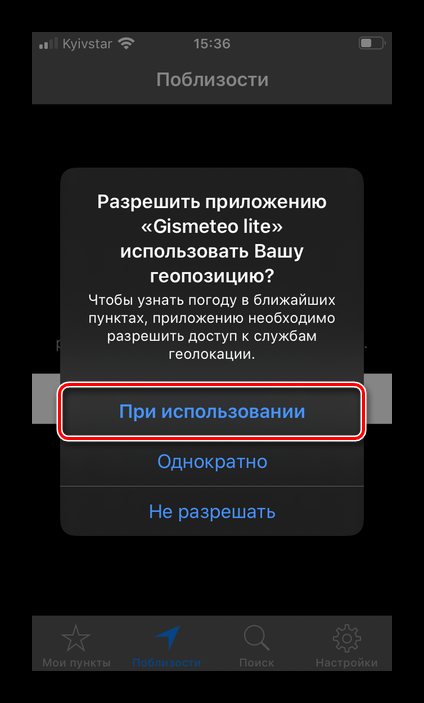
Сразу же после этого в окне приложения появится список с ближайшими аэропортами и метеостанциями, а также населенными пунктами. Выберите то, что соответствуем вашему местоположению.
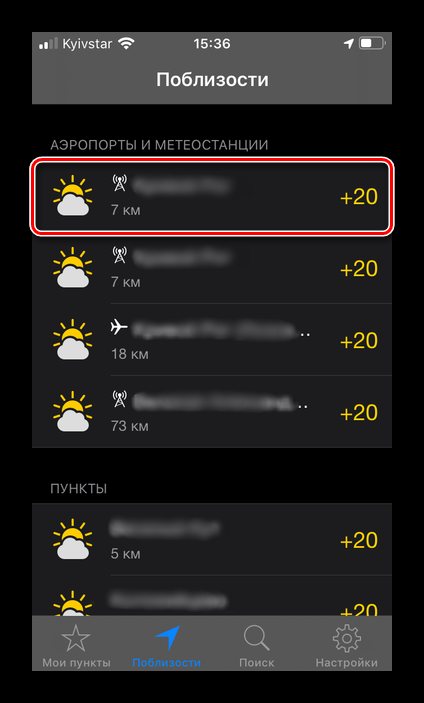
Вы увидите погоду для выбранного места, которая по умолчанию отображается по часам.
Просмотр «По дням» доступен при переходе на соответствующую вкладку.

Из этого же окна можно перейти в настройки Gismeteo Lite, где определяются единицы измерения,
выбирается место, которое будет отображаться на виджете (текущее или заданное самостоятельно, о чем мы далее еще поговорим), а также некоторые другие параметры.
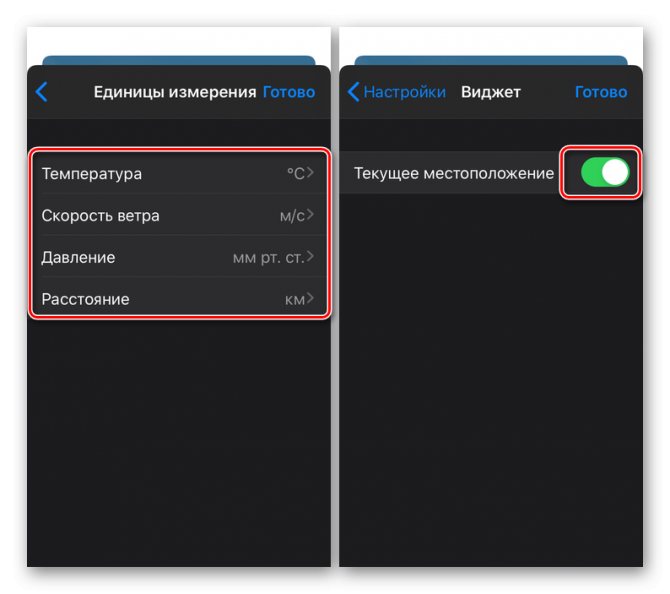
Для добавления еще одного места перейдите во вкладку «Мои пункты» и воспользуйтесь поиском, чтобы найти его.
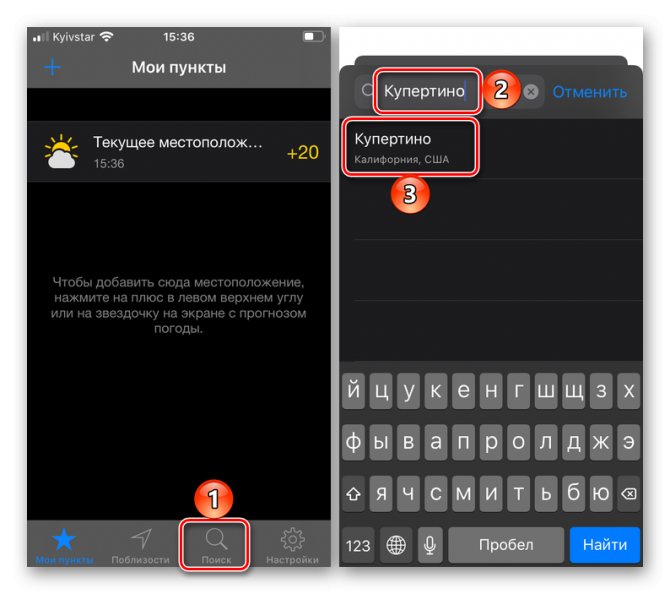
Как только вы выберите подходящий результат в выдаче, он будет добавлен в список пунктов, из которого можно перейти в главное окно приложения. Сам же список можно «Править».
А место, для которого отображается погода, — «Добавить в избранное», «Открыть сайт Gismeteo» и показать «Радар осадков». Эти опции доступны по тапу на троеточие в правом верхнем углу.
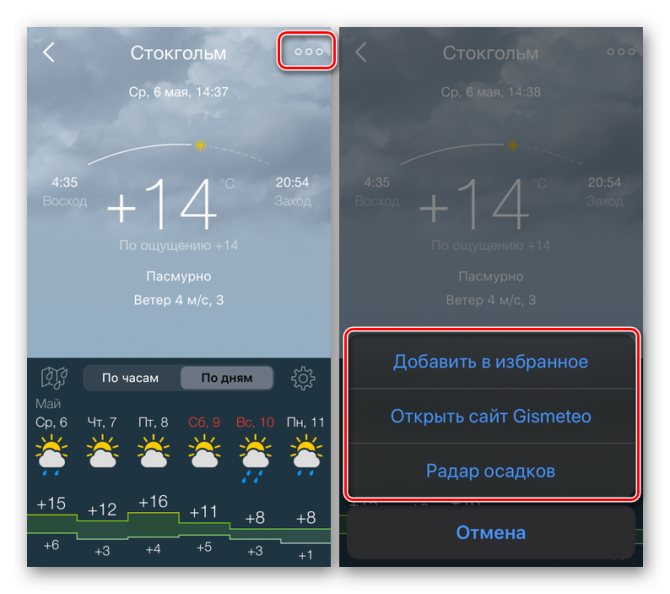
У Gismeteo Lite тоже есть виджет. О том, как добавить его, мы уже писали выше, а выглядит он следующим образом:
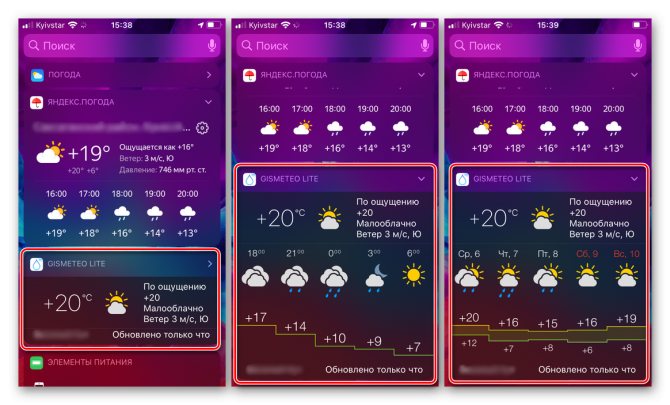
Виджет можно свернуть и развернуть, а для того, чтобы переключаться между сведениями о погоде по часам и по дням, достаточно просто его коснуться.
Опишите, что у вас не получилось. Наши специалисты постараются ответить максимально быстро.
Температурный диапазон работы смартфона
Согласно официальной информации Apple, все существующие Айфоны предназначены для работы при температуре окружающей среды от 0 до +35 °C. Это означает, что именно температура воздуха вокруг устройства даёт представление о цифрах, на которые следует обращать внимание при просмотре прогноза погоды. В России температура на улице летом редко нагревается выше +35 °C, зато зимой регулярно опускается ниже нуля. В центральной части страны -50 как норма
В центральной части страны -50 как норма
В России температура на улице летом редко нагревается выше +35 °C, зато зимой регулярно опускается ниже нуля. В центральной части страны -50 как норма.
В любом случае несколько лишних градусов выше 35 °C в течение короткого времени не должны вызывать проблемы в работе смартфона. Но если вы отправляетесь на отдых в тёплые страны, то придётся быть с iPhone более осторожными. В том же популярном у туристов Дубае (Объединённые Арабские Эмираты) температура воздуха летом редко опускается ниже +40 °C.
Указанные выше значения относятся к использованию iPhone. Безопасный диапазон для хранения находится в пределах от –20 до +45 °C.
Добавление системного приложения «Погода» в центр уведомлений
За отображение последних новостей и состояния погоды в обновленной операционной системе IOS отвечает виджет «Обзор на сегодня».
Для того, чтобы он обновлялся регулярно, необходимо включить его в центр уведомлений вашего смартфона и, при получении новых данных из сети, вы будете автоматически осведомлены с помощью виджета на рабочем столе.
С помощью свайпа (движения по экрану сверху-вниз) откройте центр уведомлений.
Здесь показаны все приложения, работа которых запущена в фоновом режиме для удобства пользователя.
Нажмите на клавишу «Изменить», которая находится внизу центра уведомлений.
Выберите нужное приложение и включите его с помощью ползунка регулировки работы, как показано на рисунке:
Включение центра уведомлений смартфона и добавление необходимого виджета
После совершения данного действия погода будет отображаться в центре уведомлений и или рабочем экране.
Отображение системной утилиты «Погода» после ее добавления в центр уведомлений смартфона
FAQ
Как удалить город в приложении Погода на Android?
Чтобы удалить город в приложении Погода на Android, откройте приложение и перейдите в главное меню. Выберите Настройки, а затем Удалить город.
Как удалить город из приложения Погода?
Вы не можете удалить город из приложения «Погода», но можете скрыть его. Чтобы скрыть город, откройте приложение «Погода» и проведите пальцем влево по месту, которое вы хотите скрыть.
Как удалить метеорологическое местоположение?
Чтобы удалить местоположение, откройте приложение «Погода», нажмите и удерживайте кнопку на месте, которое вы хотите удалить. Затем нажмите Удалить.
Почему мое приложение Погода показывает неправильное местоположение?
Есть несколько причин, по которым приложение Weather может показывать неправильное местоположение. Одна из них заключается в том, что на вашем устройстве отключены службы определения местоположения. Другая причина заключается в том, что приложение Weather использует неверные данные о местоположении. Чтобы исправить ситуацию, откройте приложение Погода и перейдите в раздел Настройки > Местоположение. Убедитесь, что Служба местоположения включена, а затем выберите текущее местоположение из списка.
Как изменить местоположение в приложении Weather Channel?
Чтобы изменить местоположение в приложении Weather Channel, сначала откройте приложение. Затем нажмите на значок меню в левом верхнем углу экрана. Затем нажмите на Настройки и выберите Местоположение. Наконец, выберите местоположение, которое вы хотите использовать, из списка вариантов.
Как удалить Купертино из приложения Погода?
В приложении Погода нажмите на пункт Местоположение. Нажмите на местоположение, которое вы хотите удалить.Нажмите Редактировать.Нажмите на Удалить.
Как изменить местоположение погоды на Android?
Существует несколько способов изменить местоположение погоды на Android. Один из способов — открыть приложение Погода и нажать значок Меню (три линии в левом верхнем углу) > Настройки > Местоположение. Отсюда вы можете выбрать желаемое местоположение.Другой способ — открыть приложение «Настройки» и прокрутить страницу вниз, чтобы найти пункт «Погода». Нажмите на него и выберите нужное местоположение.Третий способ — использовать другое приложение погоды.
Как изменить местоположение по умолчанию в AccuWeather?
Чтобы изменить местоположение по умолчанию в AccuWeather, сначала откройте приложение, затем нажмите на значок меню (три линии в левом верхнем углу). Затем выберите Настройки, а затем Местоположение. Наконец, выберите местоположение, которое вы хотите установить по умолчанию.
Почему в моем приложении погоды написано Купертино?
Купертино — это город в округе Санта-Клара, штат Калифорния. Он расположен примерно в 25 милях к юго-западу от Сан-Хосе. Приложение «Погода», вероятно, использует ваше местоположение, чтобы предоставить вам прогноз для этого района.
Как удалить города из приложения AccuWeather?
Чтобы удалить город из приложения AccuWeather, откройте приложение и нажмите на значок меню (три линии в левом верхнем углу). Прокрутите вниз и нажмите Настройки. Нажмите на пункт «Места», а затем нажмите на кнопку «Изменить» в правом верхнем углу. Нажмите на красный знак «минус» рядом с городом, который вы хотите удалить, а затем нажмите кнопку Удалить.
Как удалить город в AccuWeather?
Чтобы удалить город в AccuWeather, сначала откройте приложение, а затем нажмите на значок меню (три линии в левом верхнем углу). Затем выберите пункт Locations и нажмите на кнопку Edit в правом верхнем углу. Наконец, нажмите на красный символ минуса рядом с городом, который вы хотите удалить, а затем подтвердите свой выбор, нажав кнопку Удалить.